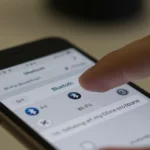Grave Tela do iPhone – Guia Rápido em Passos Simples

Gravar a tela do seu iPhone pode ser extremamente útil, seja para capturar momentos de gameplay, criar tutoriais ou simplesmente registrar um problema no software. Felizmente, a Apple simplificou este processo, integrando nativamente essa função no iOS. Nesta introdução, vamos mostrar como você pode facilmente gravar a tela do seu iPhone, sem a necessidade de aplicativos externos ou ferramentas complicadas.
Este guia passo a passo tornará você um especialista em captura de tela no iPhone, permitindo que você grave tudo o que acontece na tela do seu dispositivo com apenas alguns toques. Vamos mergulhar nesse recurso escondido e explorar todas as suas possibilidades!
Como gravar a tela do iPhone Passo a Passo
Abaixo você vai conferir amplas formas de gravar a tela do seu iPhone.
Utilizando a Central de Controle:
A primeira etapa é acessar os “Ajustes” do iPhone. Para isso, clique no ícone de configurações localizado na tela inicial.
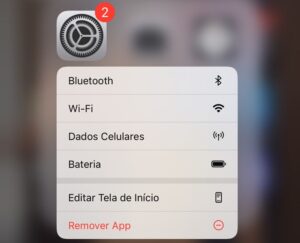
Dentro das configurações, procure pela opção “Central de Controle”, que se encontra na seção “Geral”. Essa é a área onde você poderá personalizar as funções da central de controle.
![]()
Muitas vezes, as pessoas não sabem que uma gravação de tela está disponível, pois a Apple não deixa habilitada por padrão. No entanto, é possível adicionar essa função à central de controle facilmente. Basta encontrar a opção “Gravação de Tela” e adicionar o menu da central de controle.

![]()

Após adicionar a opção de gravação de tela na central de controle, você poderá acessá-la facilmente. Ao abrir a central de controle, você encontrará o ícone da gravação de tela. Clique nele para iniciar o processo de gravação.
Personalizando as configurações de gravação:
Além de iniciar a gravação de tela, o iPhone oferece algumas opções extras para personalizar sua experiência. Ao segurar o botão de gravação, você terá acesso a essas opções adicionais. Uma dessas opções é o controle do microfone. Se você desejar ativar sua voz durante a captura de tela, poderá ligar ou desligar o microfone de acordo com sua preferência.
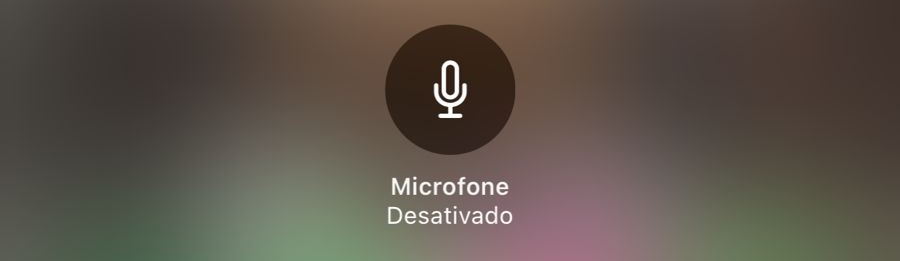
Além disso, o iPhone permite que você escolha o destino da gravação. Você pode exportá-la diretamente para seu e-mail ou para outros aplicativos. Essa flexibilidade permite que você compartilhe facilmente suas gravações com outras pessoas.
Finalizando a Gravação:
Quando você terminar de gravar a tela, basta clicar no ícone do relógio na parte superior da tela. Isso abrirá uma janela com as opções de continuar ou parar a gravação. Se você deseja finalizar a gravação, clique em “Parar”. Caso contrário, clique em “Continuar” para continuar gravando.
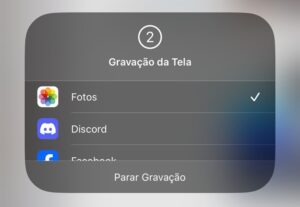
Dependendo da duração da gravação, pode levar algum tempo para que o iPhone processe o vídeo completo. No entanto, assim que o processamento for concluído, o vídeo será salvo automaticamente em sua galeria de fotos.
É importante lembrar de verificar o espaço disponível no armazenamento do seu iPhone. Se a memória estiver cheia, a gravação pode falhar ou apresentar problemas. Portanto, certifique-se de ter espaço suficiente antes de iniciar a gravação.
Conclusão
Agora você sabe como gravar a tela do seu iPhone. Não é necessário baixar aplicativos de terceiros ou adquirir serviços pagos, pois a Apple oferece essa função nativamente. Aproveite essa ferramenta para capturar momentos importantes, compartilhar informações ou criar conteúdo para as redes sociais.
Esperamos que este artigo tenha sido útil e que você possa aproveitar ao máximo a gravação de tela no seu iPhone. Se você gostou deste conteúdo ou tem alguma dúvida, deixe seu comentário abaixo. Será um prazer trocar ideias com você. Acesse o site para mais dicas e informações sobre tecnologias do iPhone e seus acessórios.